WN-APG/BBRのポート開放が出来ない問題で、WAN側IPアドレスを確認したら二重ルータと判明した場合、このルータをルータ機能無効化ブリッジモードに切り替えて動作させて、上流にあるブロードバンドルータにポート開放で対応して頂ければ改善すると思いますのでお試し下さい。注意点、ブリッジモード切り替えに失敗するとインターネットに繋がらなくなります。まず初期化手順を把握しておいて、失敗した場合LAN配線を元に戻して初期化して下さい。そすうれば元の状態でインターネット接続は確保出来ます。
ルータ初期化を把握下さい。
作業に入る前に、インターネットに繋がらない事故を防止する為に、ルータの初期化を把握又は控えて置いて下さい。ルータ背面のリセットスイッチを爪楊枝などで5秒から6秒長押しして離します。WANポートからLANポートに繋ぎ変えたLANケーブルを元に戻し、後は2分くらい待ってからインターネット接続が回復したかを確認下さい。
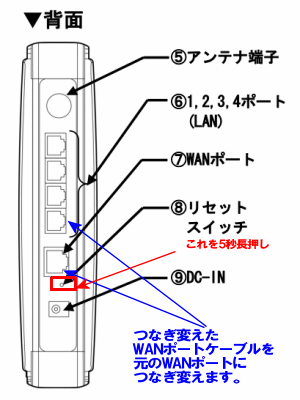
ブリッジモード切り替え手順
まず本機のDHCPサービスを無効化とする必要があるので、IPアドレス割り当て不具合が出る可能性があるので、一時的に下記の様にIPアドレスを固定してください。
IPアドレス、192.168.0.10
サブネットマスク、255.255.255.0
以下空欄で。インターネットには繋がらなくなりますが、ルータの変更作業が完了したら、上記固定IPアドレスを自動取得に戻して頂ければインターネット接続が回復します。自動取得に戻すには、ネットワーク接続 (IP自動取得やネット不安定の確認)を参照下さい。
IPアドレス固定例は以下の方を参考に設定下さい。
次にWN-APG/BBR ポート開放を参考にルータの設定画面を開きます。左メニューの有線設定を開き、DHCPサーバ機能を無効にチェックを入れて設定ボタンを選んで下さい。
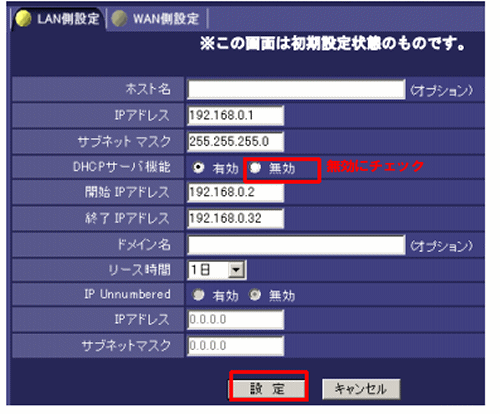
次に上のメニューのWAN側設定メニューを開きます。
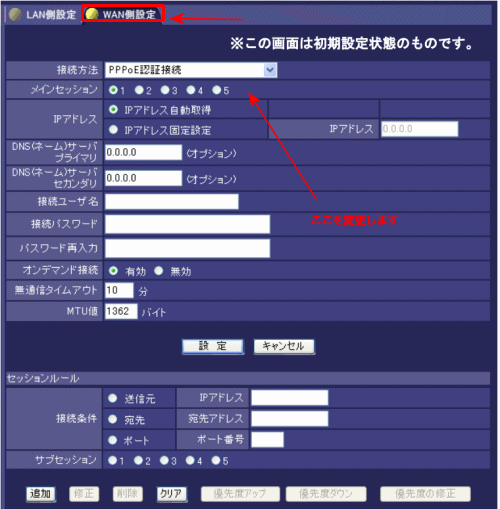
接続方法をクリックして、表示されたメニューから”APモード”を選択して、説定ボタンを選んで下さい。注意、ここからインターネットに繋がらなくなりますが、落ち着いて次の作業を完了して下さい。
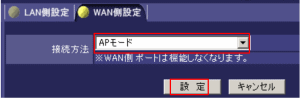
LANケーブルをつなぎ替える
上記設定画面で、APモードに切り替えたら、ルータ本体のLANケーブルつなぎ変え作業が必要です。ルータ本体の裏側の図の7番のWANポートに差し込まれているLANケーブルを、1から4番どこでも良いのでLANポートに繋ぎ変えすれば作業完了です。これでパソコンなどの端末を再起動してインターネットへ繋がるかを確認下さい。注意事項、192.168.0.1でルータの設定画面は開かないです。IPアドレス割り当て範囲が異なるため。またブリッジモード切り替え後もしも繋がらないトラブル生じた場合は、初期化しLANケーブル配線を元に戻しインターネットを復旧させて下さい。冒頭に説明あるのでご確認下さい。
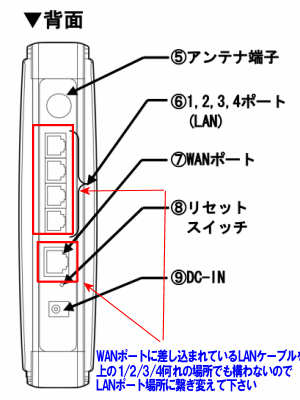
説明は以上です。


コメント